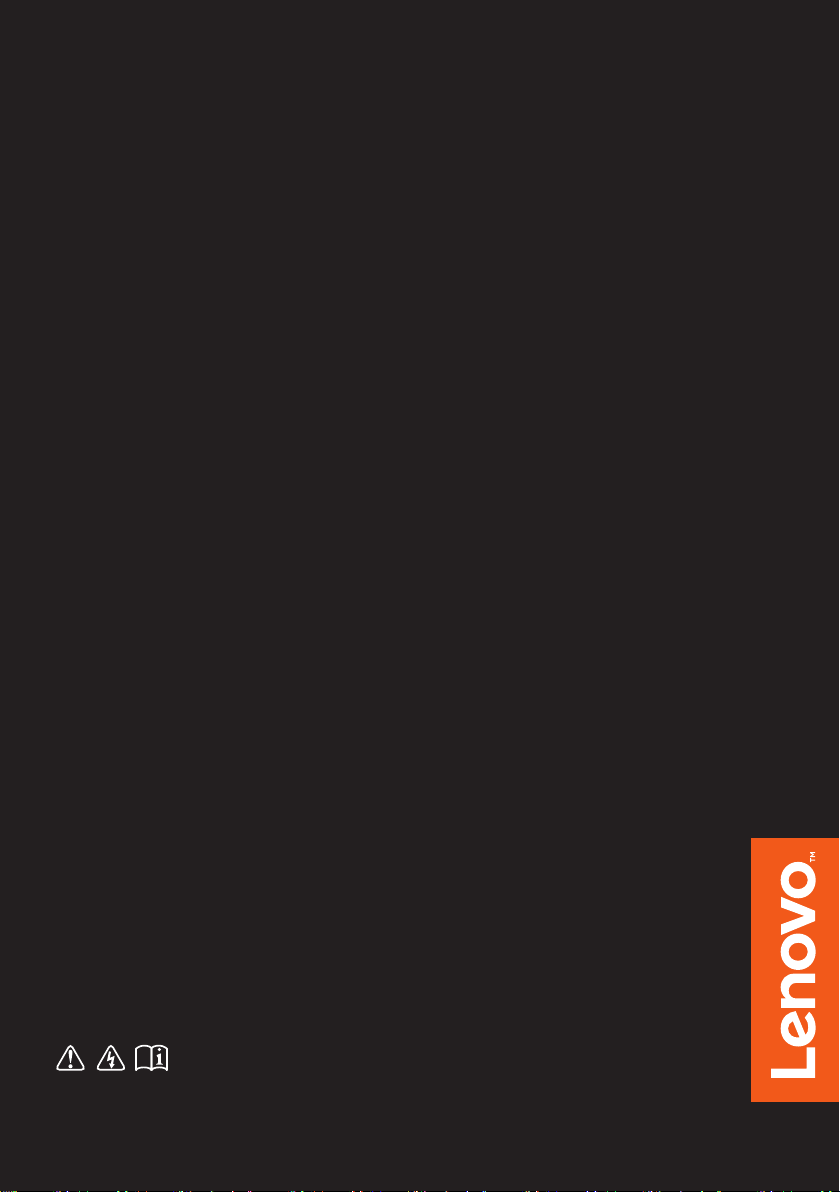
Lenovo ideapad
MIIX 700-12ISK
使用者手冊
使用電腦前,請閱讀隨附手冊的安全注意事項和
重要要訣。
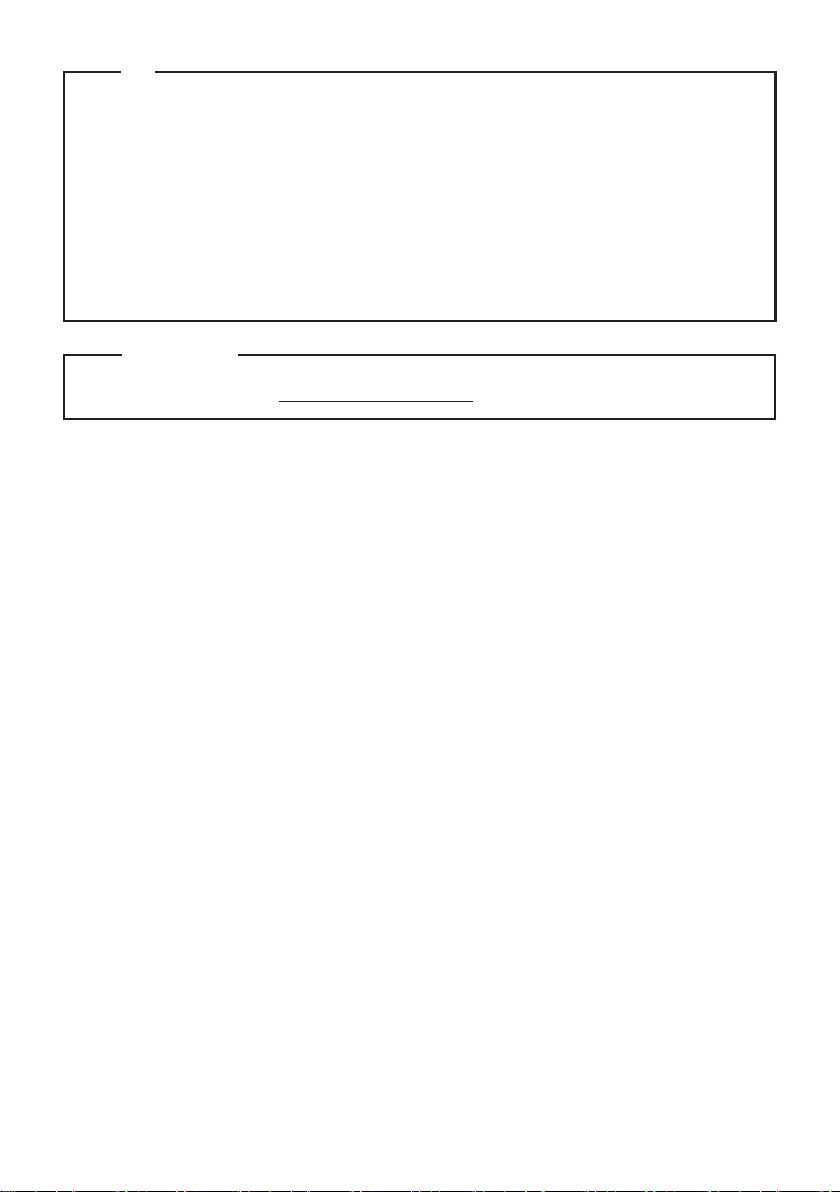
註
在使用本產品前,請務必首先閱讀 《Lenovo 安全與一般資訊手冊》。
•
本手冊中的某些指示假設您使用的是 Windows
•
業系統,某些作業可能稍有不同。如果您使用其他作業系統,有些操作對您可能不適用。
本手冊中所述的功能適用於大部分機型。部分功能可能無法在您的電腦上使用,或者您的
•
電腦可能含有本使用者手冊未說明的功能。
本手冊中的插圖可能與實際產品不同。作業系統的截圖僅供參考。請參考實際產品以取得
•
正確資訊。
規定注意事項
如需詳細資訊,請參閱 http://support.lenovo.com 的 Guides & Manuals。
•
®
10。如果您使用的是另一版的 Windows 作
第一版(2015 年 8 月)
© 版權所有 Lenovo 2015。
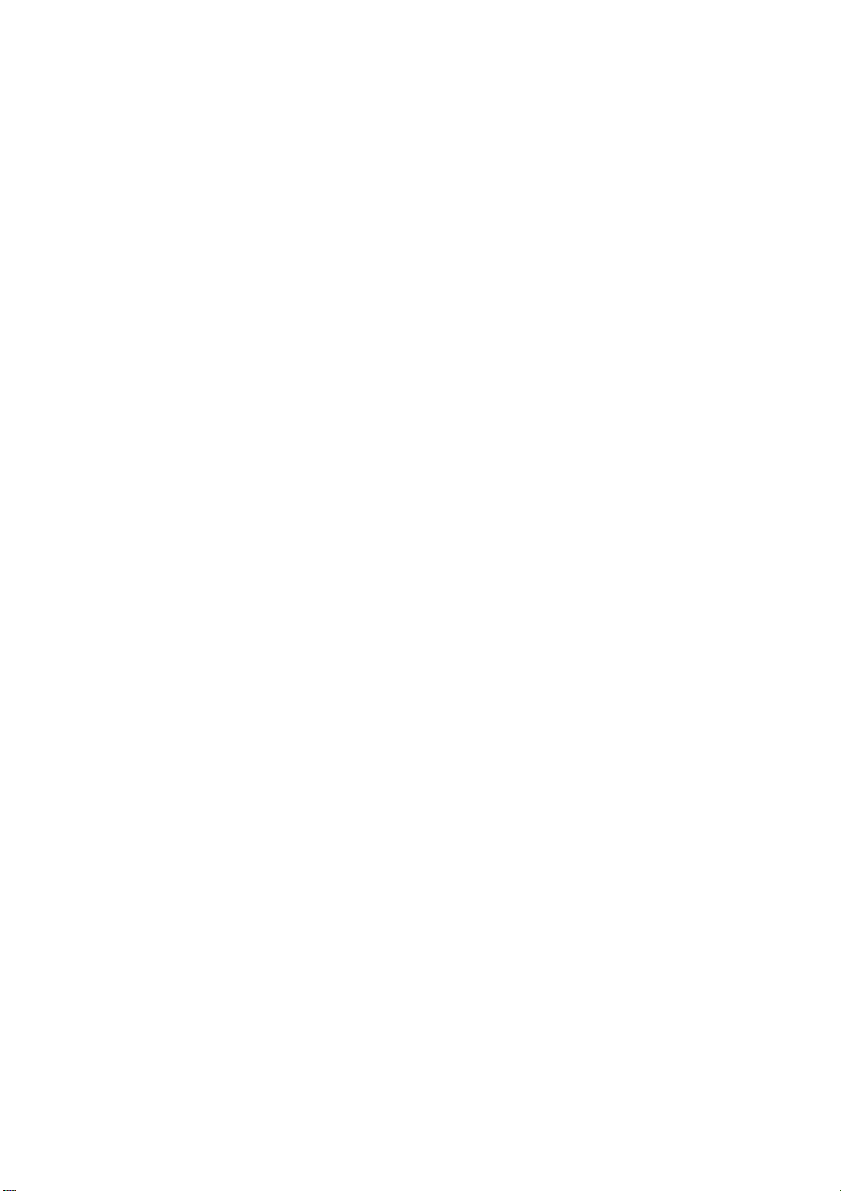
目錄
第 1 章:了解您的電腦 ........................................................................................................................ 1
前視圖 .............................................................................................................................................................1
左側視圖 .........................................................................................................................................................3
右側視圖 .........................................................................................................................................................4
頂視圖 .............................................................................................................................................................5
底視圖 .............................................................................................................................................................6
後視圖 .............................................................................................................................................................7
使用支架板 .....................................................................................................................................................8
鍵盤固定座頂視圖 .......................................................................................................................................10
第 2 章:開始使用 Windows 10........................................................................................................ 17
第一次設定作業系統 ...................................................................................................................................17
操作系統介面 ...............................................................................................................................................17
使電腦進入睡眠模式或關機 .......................................................................................................................20
觸控螢幕操作 ...............................................................................................................................................22
連接到無線網路 ...........................................................................................................................................25
從 Windows 取得說明 ................................................................................................................................26
第 3 章:復原系統 ............................................................................................................................. 27
第 4 章:疑難排解 ............................................................................................................................. 29
常見問題 .......................................................................................................................................................29
疑難排解 .......................................................................................................................................................30
商標 ................................................................................................................................................... 33
i
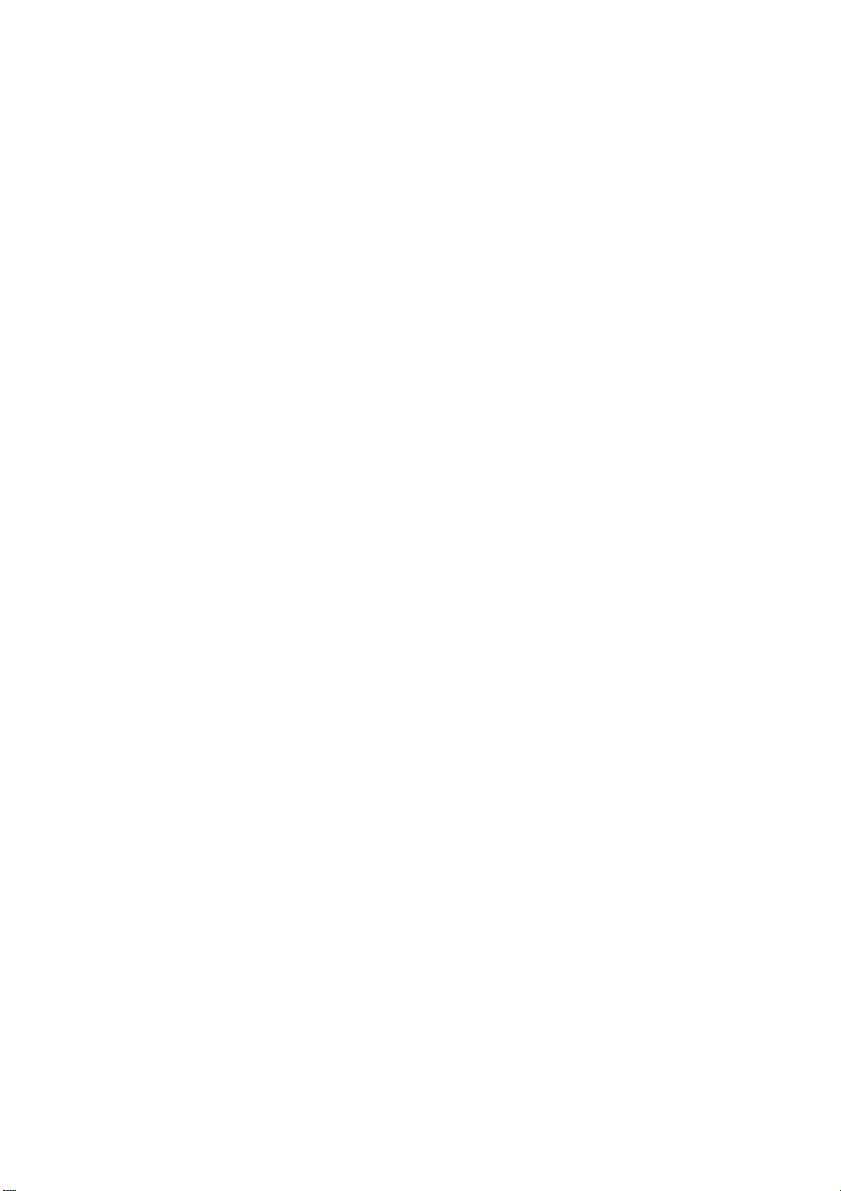
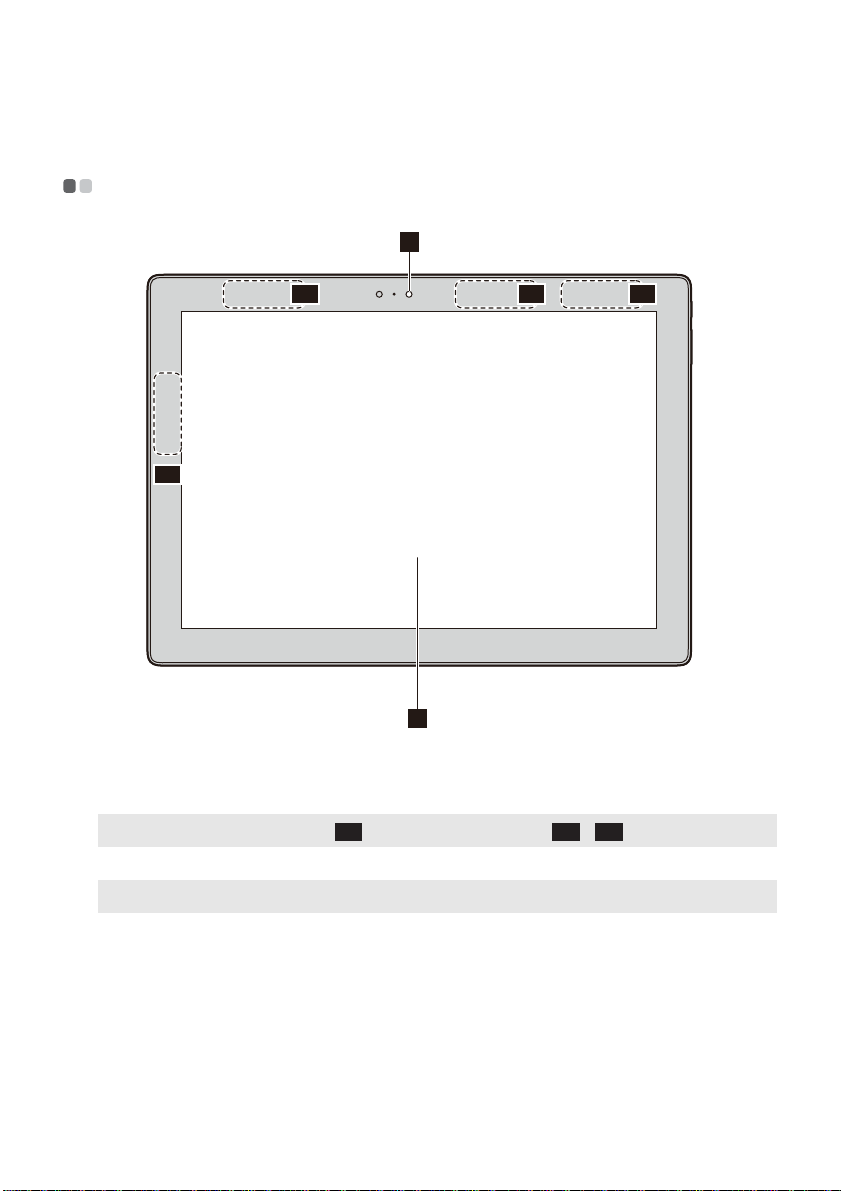
第 1 章:了解您的電腦
前視圖 - - - - - - - - - - - - - - - - - - - - - - - - - - - - - - - - - - - - - - - - - - - - - - - - - - - - - - - - - - - - - - - - - - - - - - - - - - - - - - - - - - - - - - - - - - - - - - - - - - - - - - - - - - - - - - - - - - - - - - - - - - - - - - - - - -
1
-2
2
2
-1
-2
2
3
a
前攝影機
b
無線區域網路天線
註: Wi-Fi 機型的 WLAN 天線位於 ;LTE 機型的 WLAN 天線位於 和 。
c
多點觸控螢幕
註: 如需詳細資訊,請參閱第 22 頁的 “ 觸控螢幕操作 ”。
使用攝影機進行視訊通訊或拍照。
連接無線區域網路介面卡以傳送和接收無線電訊號。
2-1 2-1 2-2
為視覺顯示器,也是觸控板輸入。
-1
2
1

第 1 章:了解您的電腦
螢幕方向
您可以將顯示面板旋轉到偏好的方向。
顯示方向根據您的持拿方式而自動變更 (在縱向和橫向模式之間切換)。
2
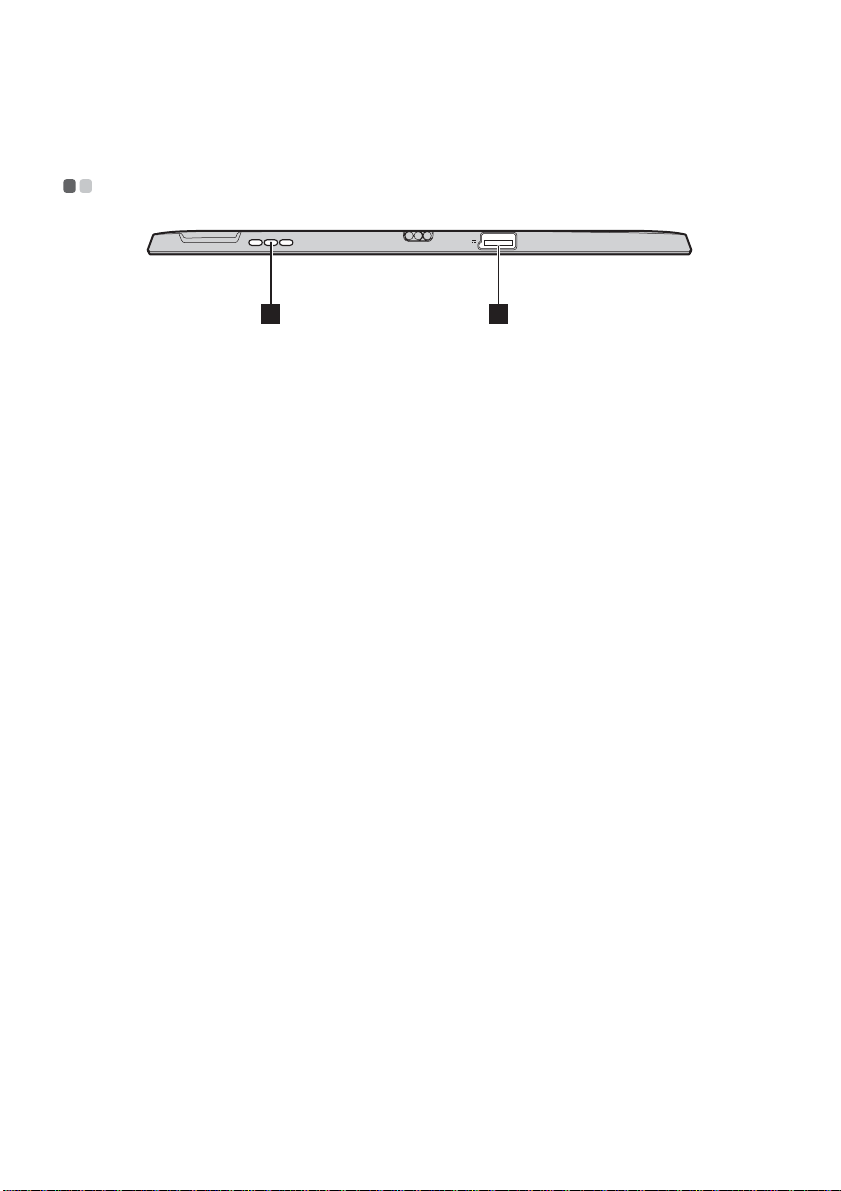
第 1 章:了解您的電腦
左側視圖 - - - - - - - - - - - - - - - - - - - - - - - - - - - - - - - - - - - - - - - - - - - - - - - - - - - - - - - - - - - - - - - - - - - - - - - - - - - - - - - - - - - - - - - - - - - - - - - - - - - - - - - - - - - - - - - - - - - - - - - - - - - - -
21
a
喇叭
b
AC 電源整流器插孔
(具有 USB 2.0 功能)
提供音訊輸出。
連接至 AC 電源整流器。
3
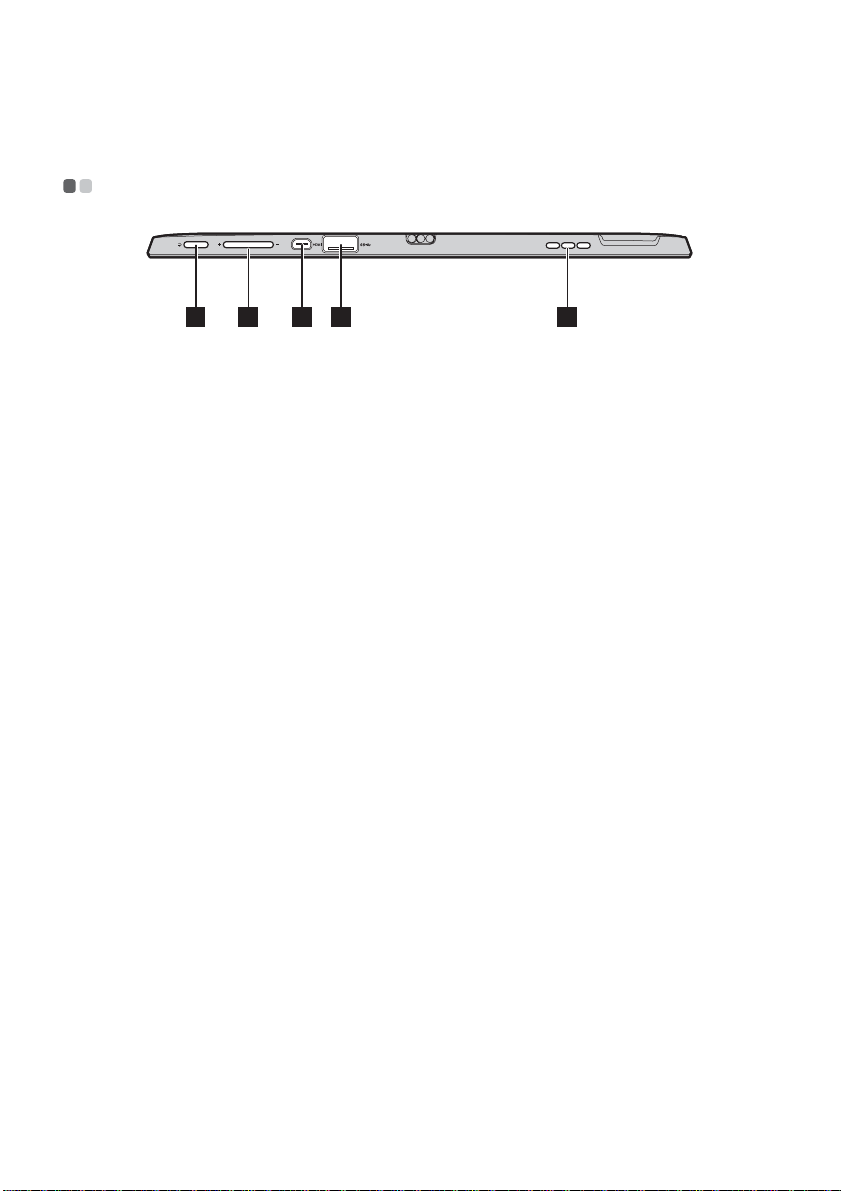
第 1 章:了解您的電腦
右側視圖 - - - - - - - - - - - - - - - - - - - - - - - - - - - - - - - - - - - - - - - - - - - - - - - - - - - - - - - - - - - - - - - - - - - - - - - - - - - - - - - - - - - - - - - - - - - - - - - - - - - - - - - - - - - - - - - - - - - - - - - - - - - - -
321 54
a
電源按鈕
b
提高 / 降低音量按鈕
c
Micro HDMI 埠
d
USB 3.0 埠
e
喇叭
當電腦電源關閉時,按住此按鈕以開啟電腦。
調高 / 調低音量。
連接到電視機或外接顯示器等具有 Micro HDMI 輸入的裝置。
連接 USB 裝置。
提供音訊輸出。
4
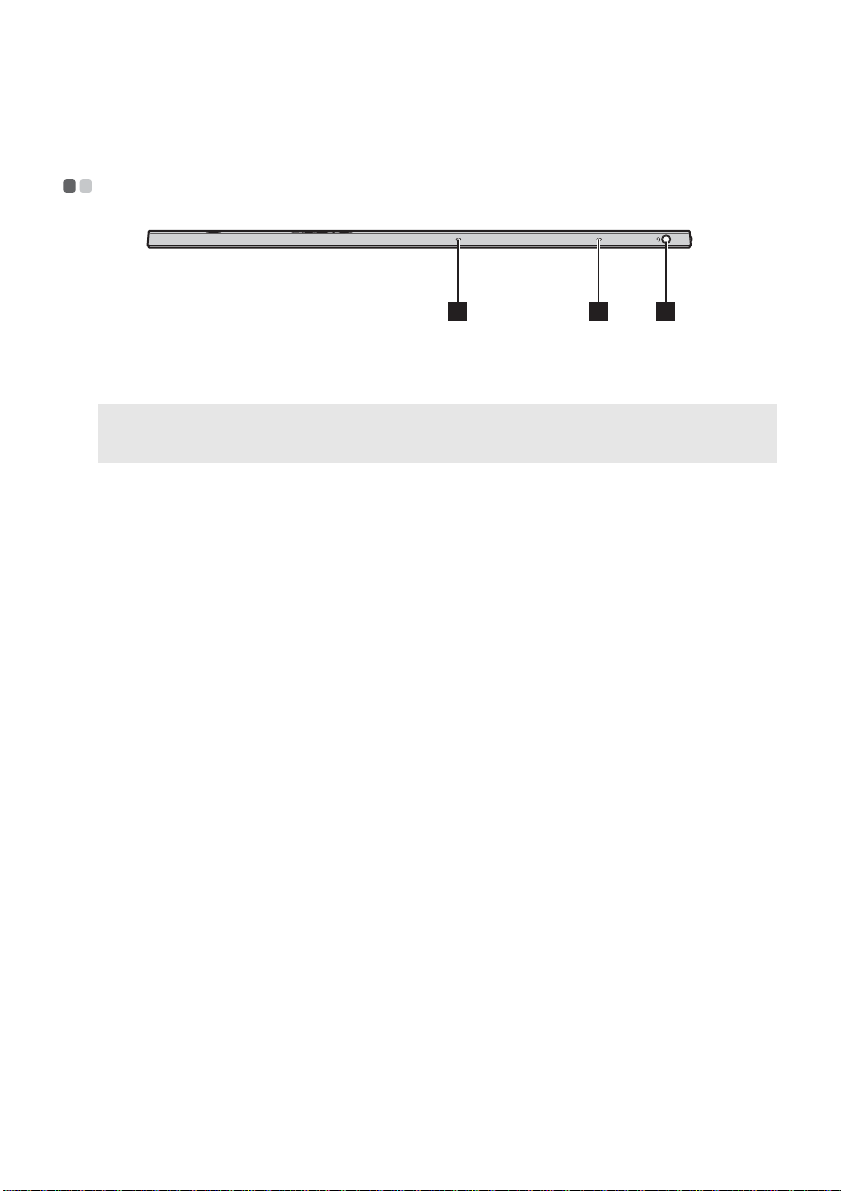
第 1 章:了解您的電腦
頂視圖 - - - - - - - - - - - - - - - - - - - - - - - - - - - - - - - - - - - - - - - - - - - - - - - - - - - - - - - - - - - - - - - - - - - - - - - - - - - - - - - - - - - - - - - - - - - - - - - - - - - - - - - - - - - - - - - - - - - - - - - - - - - - - - - - - -
21 1
a
數位陣列式麥克風
b
組合音訊插孔
註:
• 組合音訊插孔不支援傳統麥克風。
• 由於產業標準不同,電腦連接到其他廠商的耳機時,可能不支援錄音功能。
擷取聲音以用於視訊會議、配音或錄音。
連接耳機。
5

第 1 章:了解您的電腦
底視圖 - - - - - - - - - - - - - - - - - - - - - - - - - - - - - - - - - - - - - - - - - - - - - - - - - - - - - - - - - - - - - - - - - - - - - - - - - - - - - - - - - - - - - - - - - - - - - - - - - - - - - - - - - - - - - - - - - - - - - - - - - - - - - - - - - -
1
a
具有定位銷的彈簧針
註: 如需詳細資訊,請參閱第 13 頁的 “ 組合平板電腦與鍵盤固定座 ”。
6
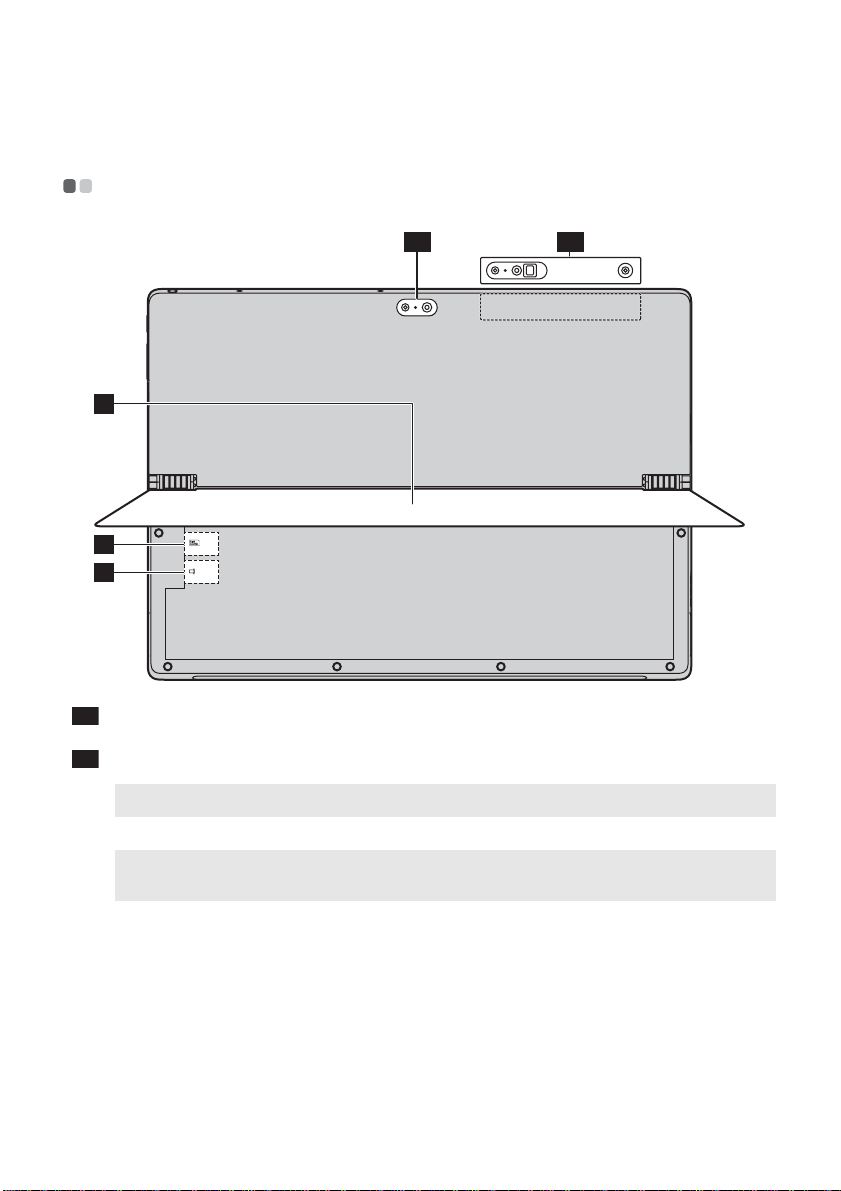
第 1 章:了解您的電腦
後視圖 - - - - - - - - - - - - - - - - - - - - - - - - - - - - - - - - - - - - - - - - - - - - - - - - - - - - - - - - - - - - - - - - - - - - - - - - - - - - - - - - - - - - - - - - - - - - - - - - - - - - - - - - - - - - - - - - - - - - - - - - - - - - - - - - - -
1-1
1-2
2
3
4
1-1
後攝影機
使用攝影機進行視訊通訊或拍照。
1-2
3D 後攝影機 (特定機型)
註: 視機型而定,後攝影機有兩種規格。
b
支架板
註: 永遠讓折疊角度小於 150°。請注意,閤上支架板之後,不要讓筆或任何其他物品遺留在支架板和底
板之間。否則可能會損壞它。
c
SIM 卡插槽 (特定機型)
d
Micro SD 卡插槽
這個支架板可按需求折疊,讓平板電腦以不同的角度站立。
接受 SIM 卡 (未隨附)。
接受 micro SD 卡 (未隨附)。
7

第 1 章:了解您的電腦
使用支架板 - - - - - - - - - - - - - - - - - - - - - - - - - - - - - - - - - - - - - - - - - - - - - - - - - - - - - - - - - - - - - - - - - - - - - - - - - - - - - - - - - - - - - - - - - - - - - - - - - - - - - - - - - - - - - - - - - - - - - - - -
Lenovo ideapad MIIX 700-12ISK 配備可按喜好而折疊的支架板,可讓平板電腦以不同的角度站
立。
折疊支架板
如箭頭所示,藉著支架板和底板之間的手指施力凹處,輕輕將支架板折疊到所要的角度。
8
